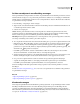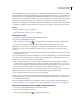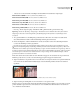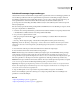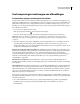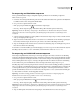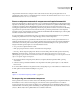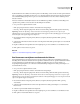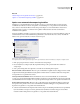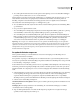Operation Manual
206
PHOTOSHOP CS4 GEBRUIKEN
Tonen en kleuren aanpassen
Selectieve kleuraanpassingen aanbrengen
Selectieve kleurcorrectie is een techniek die wordt gebruikt door geavanceerde scanners en scheidingsprogramma's om
de hoeveelheid proceskleuren in elk van de primaire kleurcomponenten in een afbeelding te wijzigen. U kunt de
hoeveelheid proceskleuren in iedere primaire kleur wijzigen op selectieve wijze, zonder dat dit van invloed is op de
andere primaire kleuren. U kunt met selectieve kleurcorrectie bijvoorbeeld de hoeveelheid cyaan in de
groencomponent van een afbeelding aanzienlijk verkleinen, terwijl u de hoeveelheid cyaan in de blauwcomponent
hierbij ongewijzigd laat.
Ook al wordt bij de optie Selectieve kleur gebruikgemaakt van CMYK-kleuren om een afbeelding te corrigeren, u kunt
deze optie toch gebruiken voor RGB-kleuren.
1 Controleer of het samengestelde kanaal is geselecteerd in het deelvenster Kanalen. De aanpassing Selectieve kleur
is namelijk alleen beschikbaar wanneer u het samengestelde kanaal bekijkt.
2 Ga op een van de volgende manieren te werk:
• Klik op het pictogram Selectieve kleur of op een voorinstelling voor Selectieve kleur in het deelvenster
Aanpassingen.
• Kies Laag > Nieuwe aanpassingslaag > Selectieve kleur. Klik op OK in het dialoogvenster Nieuwe laag.
Opmerking: U kunt ook Afbeelding > Aanpassingen > Selectieve kleur kiezen. Onthoud echter dat bij deze methode
aanpassingen rechtstreeks worden aangebracht op de afbeeldingslaag en dat informatie over afbeeldingen wordt
verwijderd.
3 Kies de kleur die u wilt aanpassen in het menu Kleuren in het deelvenster Aanpassingen.
4 Kies een methode in het menu van het deelvenster Aanpassingen:
Relatief Hiermee wijzigt u de bestaande hoeveelheid cyaan, magenta, geel of zwart afhankelijk van het percentage
cyaan, magenta, geel of zwart van het totaal. Als u bijvoorbeeld begint met een pixel die 50% magenta is en 10%
toevoegt, wordt 5% toegevoegd aan het magenta (10% van 50% = 5%) voor een totaal van 55% magenta. (Deze optie
kunt u niet gebruiken voor het aanpassen van zuiver spiegelend wit, omdat dit geen kleurcomponenten bevat.)
Absoluut Hiermee past u de kleuren aan in absolute waarden. Als u bijvoorbeeld begint met een pixel die 50% magenta
is en u 10% toevoegt, wordt de hoeveelheid magenta inkt ingesteld op een totaal van 60%.
Opmerking: De aanpassing wordt gebaseerd op de mate van overeenkomst tussen een kleur en een optie in het menu
Kleuren. 50% magenta ligt bijvoorbeeld halverwege wit en zuiver magenta en bestaat dus uit een evenredige mix van
correcties die voor de twee kleuren zijn gedefinieerd.
5 Sleep de schuifregelaars om de componenten in de geselecteerde kleur te vergroten of te verkleinen.
U kunt ook de instellingen opslaan die u aanbrengt voor de aanpassing Selectieve kleur en de instellingen weer
gebruiken voor andere afbeeldingen.
Zie ook
“Aanpassingsinstellingen opslaan” op pagina 178
“Aanpassingsinstellingen opnieuw toepassen” op pagina 179